Wstęp
MacBooki stały się niezbędnym narzędziem dla profesjonalistów i studentów na całym świecie dzięki swojemu intuicyjnemu designowi i potężnym funkcjom. Dla tych, którzy muszą wprowadzać znaki chińskie, niezależnie od tego, czy jest to do pracy, nauki, czy użytku osobistego, MacBooki oferują bezproblemowe i skuteczne rozwiązanie. W tym przewodniku omówiono, jak skonfigurować i używać metod wprowadzania języka chińskiego na MacBooku, aby zapewnić wydajne i dokładne pisanie.
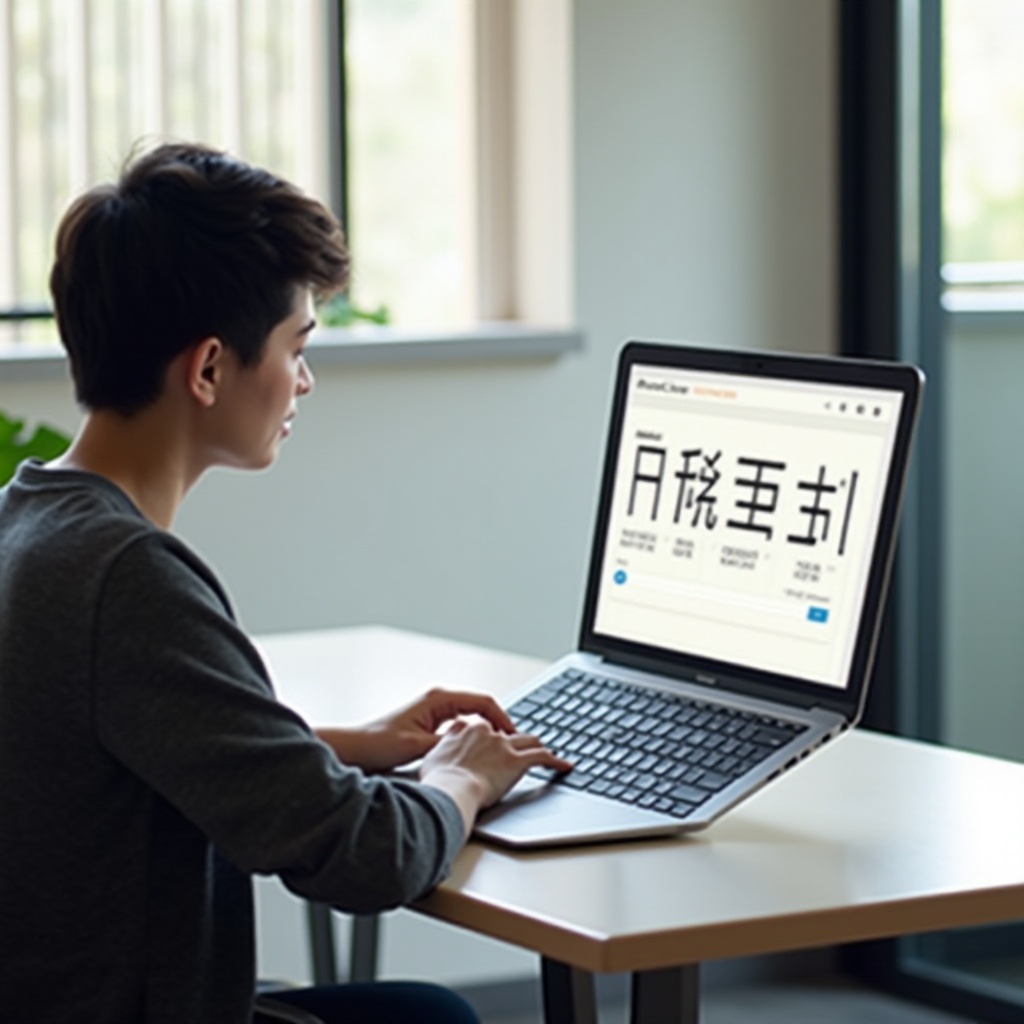
Konfigurowanie Wprowadzania Języka Chińskiego na MacBooku
Przed zagłębieniem się w szczegóły dotyczące pisania chińskich znaków, należy skonfigurować wprowadzanie języka chińskiego na MacBooku. Wykonaj następujące kroki, aby skonfigurować system:
- Kliknij logo Apple w lewym górnym rogu ekranu i wybierz ‘Preferencje systemowe’.
- W oknie Preferencje systemowe kliknij ‘Klawiatura’.
- Przejdź do zakładki ‘Źródła wprowadzania’.
- Kliknij znak ‘+’ w lewym dolnym rogu listy Źródeł wprowadzania.
- Z listy języków wybierz ‘Chiński’, a następnie wybierz preferowaną metodę wprowadzania, taką jak ‘Pinyin’ lub ‘Ręczne pisanie’.
- Kliknij ‘Dodaj’, aby włączyć metodę wprowadzania.
Teraz, gdy Twój MacBook jest gotowy do wprowadzania chińskich znaków, przyjrzyjmy się różnym dostępnym metodom i jak skutecznie z nich korzystać.
Wybór Właściwej Metody Wprowadzania: Pinyin vs. Ręczne Pisanie
Wybór odpowiedniej metody wprowadzania zależy w dużej mierze od osobistych preferencji i znajomości. Oto krótkie porównanie, które może pomóc w wyborze:
Pinyin
- Opiera się na romaniacji chińskich znaków.
- Idealny dla osób zaznajomionych z Pinyin, który używa alfabetu łacińskiego do transkrypcji dźwięków mandaryńskich.
- Szybszy dla użytkowników, którzy dobrze znają pisanie na klawiaturze w Pinyin.
Ręczne Pisanie
- Pozwala rysować znaki bezpośrednio na gładziku.
- Przydatne dla tych, którzy preferują ręczne pisanie znaków.
- Świetne do wprowadzania mniej popularnych lub bardziej złożonych znaków, które trudniej wpisać.
Po wybraniu preferowanej metody, przejdźmy do szczegółów dotyczących korzystania z każdej z nich.
Pisanie Chińskich Znaków za Pomocą Metody Pinyin
Metoda wprowadzania Pinyin jest popularna ze względu na swoją prostotę i łatwość użycia. Wykonaj następujące kroki, aby wprowadzać chińskie znaki za pomocą Pinyin:
- Upewnij się, że dodałeś ‘Pinyin’ jako źródło wprowadzania, postępując zgodnie z instrukcjami konfiguracji powyżej.
- Aby przełączyć się na metodę wprowadzania Pinyin, możesz użyć ikony języka na pasku menu lub nacisnąć
Control + Spacja, aby przeskakiwać między metodami wprowadzania. - Gdy Pinyin jest aktywne, po prostu wpisz wymowę Pinyin chińskiego znaku za pomocą klawiatury. Na przykład, aby wpisać ‘我’ (ja), wpisujesz ‘wo’.
- Pojawi się lista znaków. Użyj klawiszy strzałek, aby nawigować po opcjach lub wpisz odpowiednią liczbę odpowiadającą pożądanemu znakowi, aby go wybrać.
- Kontynuuj wpisywanie Pinyin i wybieranie znaków w miarę potrzeby.
Ta metoda jest efektywna dla użytkowników zaznajomionych z Pinyin, umożliwiając szybkie i dokładne wprowadzanie chińskich znaków.
Korzystanie z Metody Ręcznego Pisania
Dla tych, którzy preferują metodę ręcznego pisania, oto jak z niej korzystać:
- Upewnij się, że źródło wprowadzania ‘Ręczne Pisanie’ zostało dodane zgodnie z instrukcjami konfiguracji.
- Przełącz się na metodę wprowadzania Ręcznego Pisania za pomocą ikony języka lub skrótu
Control + Spacja. - Po aktywacji metody Ręcznego Pisania, możesz pisać znaki bezpośrednio na gładziku za pomocą palca.
- Rysuj ostrożnie każdy ruch, a system rozpozna i wyświetli możliwe dopasowania znaków.
- Wybierz odpowiedni znak z listy sugestii.
Ręczne pisanie jest szczególnie przydatne dla znaków, które są trudne do zapamiętania lub wpisania za pomocą metody Pinyin, oferując alternatywny sposób wprowadzania złożonych znaków.
Zaawansowane Wskazówki i Dostosowania
Gdy poczujesz się komfortowo z podstawami, rozważ te zaawansowane wskazówki dla lepszego doświadczenia w pisaniu po chińsku:
- Skróty Klawiszowe: Twórz skróty klawiszowe dla często używanych znaków lub fraz. Można to zrobić w zakładce ‘Tekst’ w preferencjach ‘Klawiatury’.
- Dostosowanie Okna Kandydatów: Dostosuj ustawienia dla okna kandydatów (w którym pojawiają się opcje znaków) w ustawieniach ‘Źródła Wprowadzania’.
- Tryb Nauczania: Włącz tryby nauczania, gdzie system zapamiętuje Twoje wybory, co pomaga w przewidywaniu znaków, które zamierzasz wpisać na podstawie poprzednich wprowadzeń.
- Użycie Emoji i Symboli: Mac oferuje szeroką gamę emoji i symboli, które można wprowadzać wraz ze znakami. Użyj skrótu
Control + Command + Spacja, aby otworzyć przeglądarkę emoji i symboli.
Dzięki wykorzystaniu tych wskazówek możesz dostosować swojego MacBooka do swoich nawyków wprowadzania chińskich znaków.
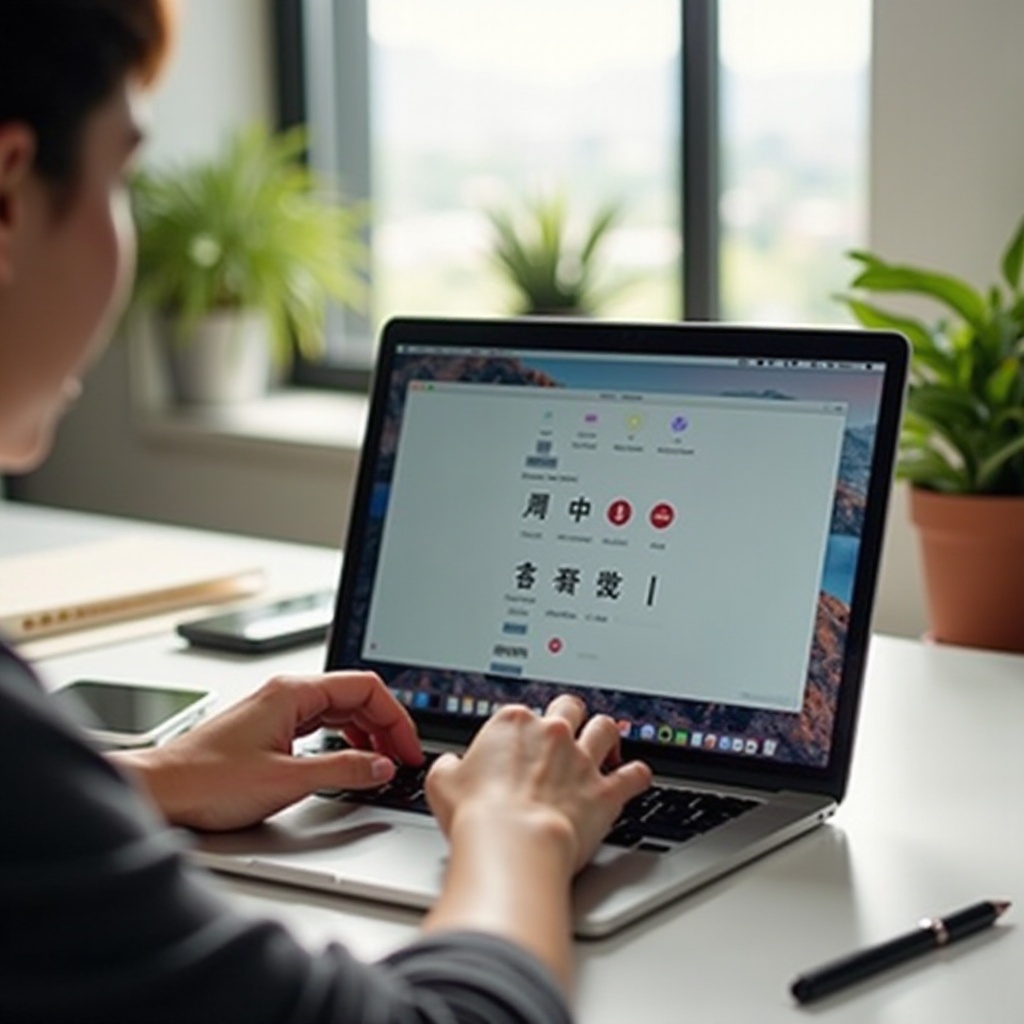
Typowe Problemy i Rozwiązywanie Problemów
Mimo uproszczonych metod wprowadzania możesz napotkać okazjonalne problemy. Oto niektóre typowe problemy i ich rozwiązania:
- Metoda wprowadzania nie zmienia się: Upewnij się, że dodałeś wiele metod wprowadzania i użyj
Control + Spacjado przełączania się między nimi. Ponowne uruchomienie MacBooka również może rozwiązać ten problem. - Znaki nie wyświetlają się poprawnie: Może to być spowodowane niekompatybilnością czcionek. Upewnij się, że używasz czcionki obsługującej chińskie znaki. Jeśli problem będzie się utrzymywał, sprawdź aktualizacje systemu.
- Wolne rozpoznawanie znaków: Wyczyść gładzik i upewnij się, że jest responsywny. Zmniejszenie liczby uruchomionych w tle aplikacji również może poprawić wydajność.
Szybkie rozwiązywanie tych problemów zapewnia płynne doświadczenie pisania.
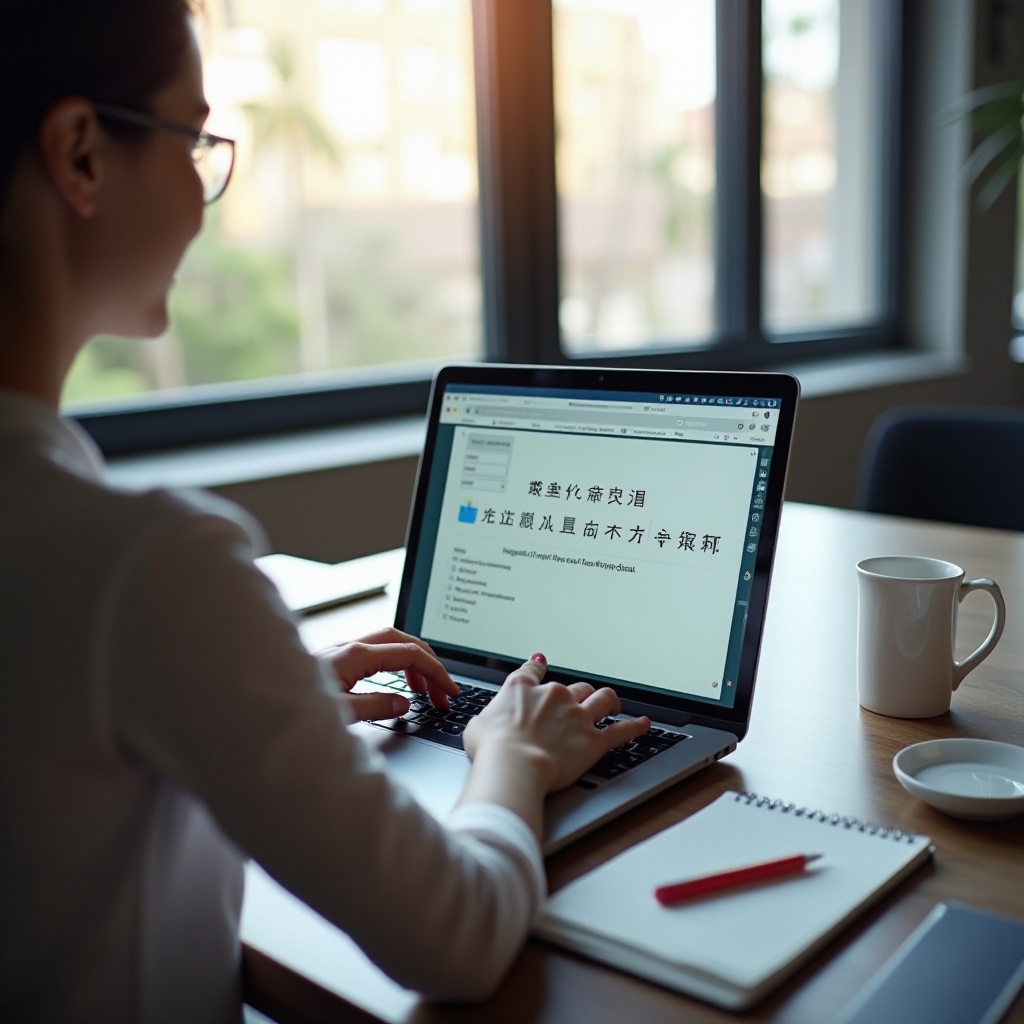
Podsumowanie
Wprowadzanie chińskich znaków na MacBooku może być proste i wydajne przy odpowiedniej konfiguracji i metodach. Niezależnie od tego, czy preferujesz wprowadzanie Pinyin ze względu na jego szybkość, czy metodę ręcznego pisania za jej intuicyjność, MacBook oferuje wszechstronną platformę spełniającą Twoje potrzeby. Postępując zgodnie z tym przewodnikiem, jesteś teraz wyposażony, aby bez trudu komunikować się w języku chińskim.
Najczęściej Zadawane Pytania
Jak przełączać się między językami na moim MacBooku?
Użyj skrótu klawiszowego `Control + Spacja`, aby przełączać się między różnymi metodami wprowadzania. Alternatywnie, kliknij ikonę języka na pasku menu, aby wybrać preferowaną metodę wprowadzania.
Czy mogę używać chińskich metod wprowadzania we wszystkich aplikacjach na moim MacBooku?
Tak, chińskie metody wprowadzania można używać we wszystkich aplikacjach na Twoim MacBooku, o ile aplikacja obsługuje wprowadzanie tekstu.
Co powinienem zrobić, jeśli chińskie znaki nie są wyświetlane poprawnie?
Upewnij się, że używana czcionka obsługuje chińskie znaki. Jeśli problem nadal występuje, sprawdź, czy są dostępne aktualizacje systemu lub rozważ ponowne uruchomienie MacBooka.

